Cómo ver cuánto tiempo uso el celular iPhone y Android
La tecnología móvil ha revolucionado la forma en que nos comunicamos y accedemos a la información, pero también ha llevado a la adicción a los dispositivos móviles. Es fácil perder la noción del tiempo mientras se navega por las redes sociales, se envían mensajes de texto o se juega a juegos en el teléfono. Aunque es importante mantener un equilibrio en el uso del teléfono, es difícil hacerlo si no se sabe cuánto tiempo se está pasando en el dispositivo. Afortunadamente, ambos sistemas operativos móviles más populares, iPhone y Android, tienen herramientas integradas para ayudar a los usuarios a ver cuánto tiempo están pasando en sus dispositivos y establecer límites si es necesario.

- ¿Cómo saber cuanto tiempo uso el celular iPhone y establecerlo?
- ¿Cómo ver cuanto tiempo uso el celular Android y establecerlo?
- ¿Cómo restablecer el tiempo de uso de pantalla?
¿Cómo saber cuanto tiempo uso el celular iPhone y establecerlo?
Si tienes un iPhone, puedes ver cuanto tiempo estás pasando en tu dispositivo y establecer límites para ciertas aplicaciones utilizando la función "Tiempo de uso" en la aplicación "Ajustes". Para acceder a esta función, sigue estos pasos:
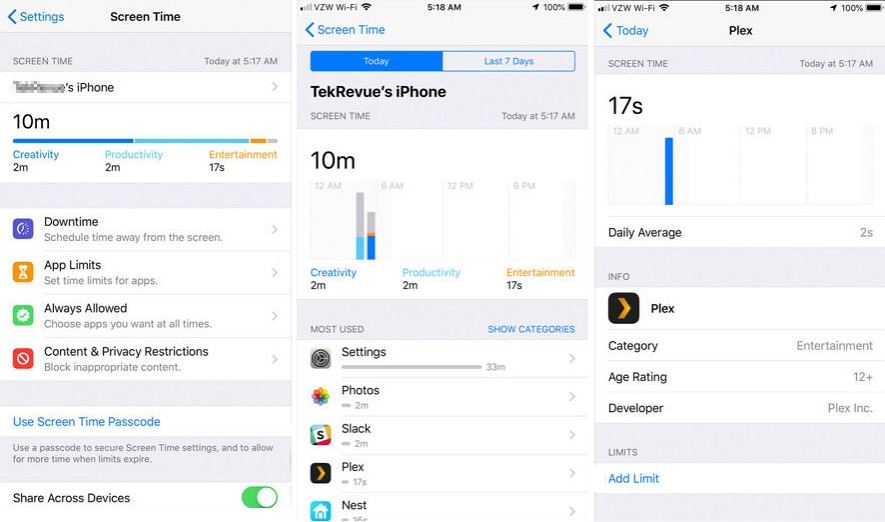
- Abre la aplicación "Ajustes" en tu iPhone.
- Selecciona la opción "Tiempo de uso" en la lista de opciones.
- Verás un resumen del tiempo total que has pasado en tu dispositivo en la semana actual. También verás cuanto tiempo has pasado en cada aplicación individualmente.
- Si quieres establecer límites para ciertas aplicaciones, toca la aplicación en la lista y selecciona "Añadir límite". Puedes establecer un límite diario o semanal y recibir una notificación cuando se acerque el límite o se alcance.
¿Cómo ver cuanto tiempo uso el celular Android y establecerlo?
Si tienes un dispositivo Android, también puedes ver cuanto tiempo estás pasando en tu dispositivo y establecer límites para ciertas aplicaciones utilizando la función "Tiempo de uso" en la aplicación "Ajustes". Los pasos para acceder a esta función varían ligeramente según el modelo de dispositivo y la versión del sistema operativo, pero en general, sigue estos pasos:
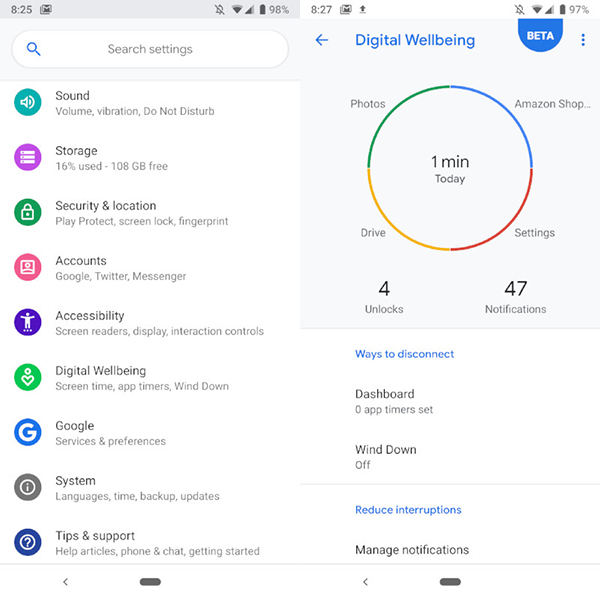
- Abre la aplicación "Ajustes" en tu dispositivo Android.
- Busca la opción "Tiempo de uso" o "Uso de pantalla" y selecciónala.
- Verás un resumen del tiempo total que has pasado en tu dispositivo en la semana actual. También verás cuanto tiempo has pasado en cada aplicación individualmente.
- Si quieres ver el tiempo de uso de pantalla de días anteriores, toca la opción "Ver el uso de pantalla" y selecciona la fecha deseada.
- Si quieres establecer límites para ciertas aplicaciones, toca la aplicación en la lista y selecciona "Establecer límite''. Si bien no todos los dispositivos cuentan con esta funcionalidad, puedes averiguarlo desde la aplicación Ajustes fácilmente.
Es importante tener en cuenta que los pasos para acceder a la función "Tiempo de uso" pueden variar ligeramente dependiendo del modelo de dispositivo y la versión del sistema operativo. Si no puedes encontrar la opción "Tiempo de uso" o "Uso de pantalla" en la aplicación "Ajustes", puedes intentar buscar en la sección "Aplicaciones" o "Notificaciones". También puedes utilizar una aplicación de terceros como "Screen Time" o "Moment" para ver el tiempo de uso de pantalla en tu dispositivo Android.
¿Cómo restablecer el tiempo de uso de pantalla?
Es importante tener en cuenta que la función "Tiempo de uso" o "Uso de pantalla" es una herramienta útil para ayudar a los usuarios a ver cuanto tiempo están pasando en sus dispositivos y establecer límites si es necesario. Esta función no está diseñada para ser eliminada completamente y, en general, no se recomienda quitarla. Sin embargo, si aún deseas quitar el tiempo de uso de pantalla de tu dispositivo, puedes utilizar una herramienta como Tenorshare 4uKey.
4ukey es un software de eliminación de bloqueo de pantalla para iPhone y iPad que te permite eliminar el bloqueo de pantalla de tu dispositivo sin tener que utilizar una contraseña o un patrón de desbloqueo. Además, también te permite restablecer el tiempo de uso de pantalla de tu dispositivo y volver a poner el contador a cero, o en otras palabras, directamente eliminar la pantalla para ingresar el código de desbloqueo por tiempo en pantalla.
Para utilizar 4ukey para quitar el tiempo de uso de pantalla de tu dispositivo iPhone o iPad, sigue estos pasos:
- Descarga e instala 4ukey en tu ordenador.

- Conecta tu dispositivo iPhone o iPad al ordenador a través del cable USB.
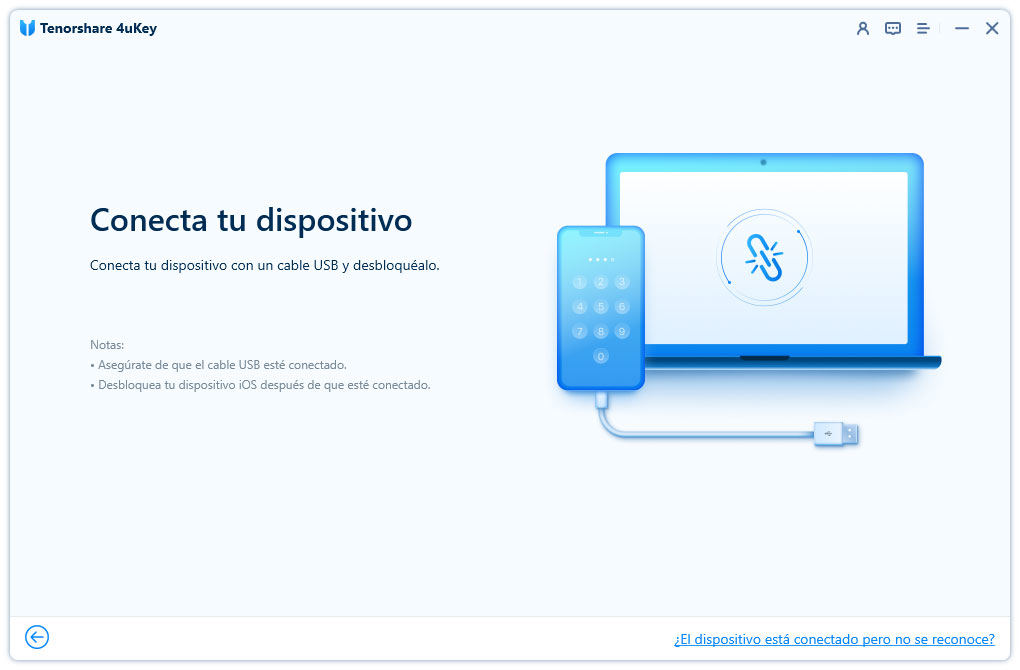
- En la pantalla de 4ukey selecciona la opción "Quitar tiempo de uso de pantalla".
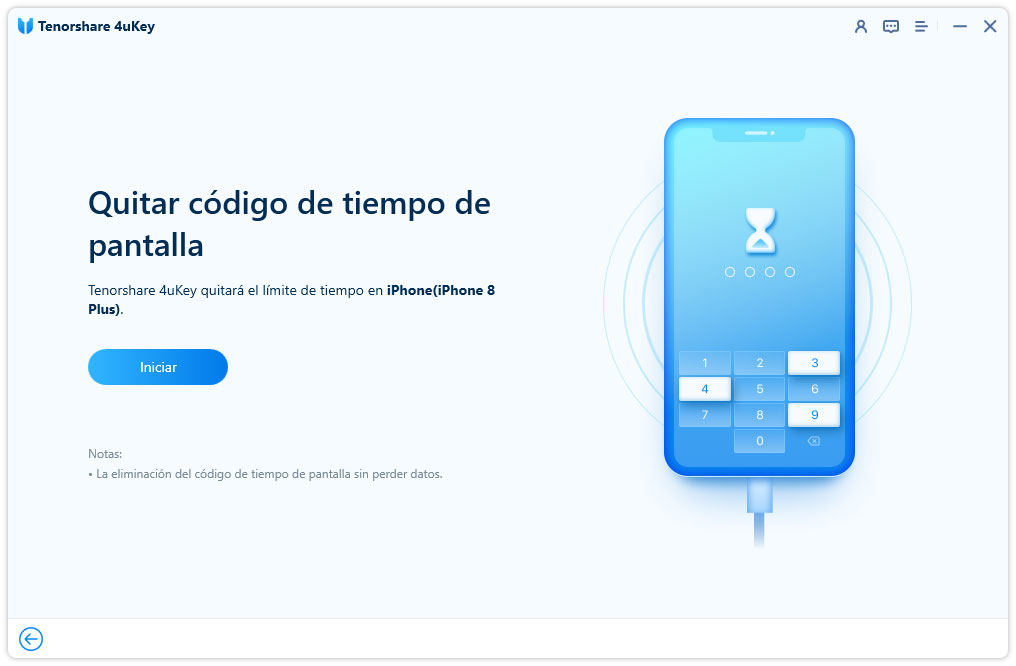
- Desactiva Buscar Mi siguiendo los pasos.
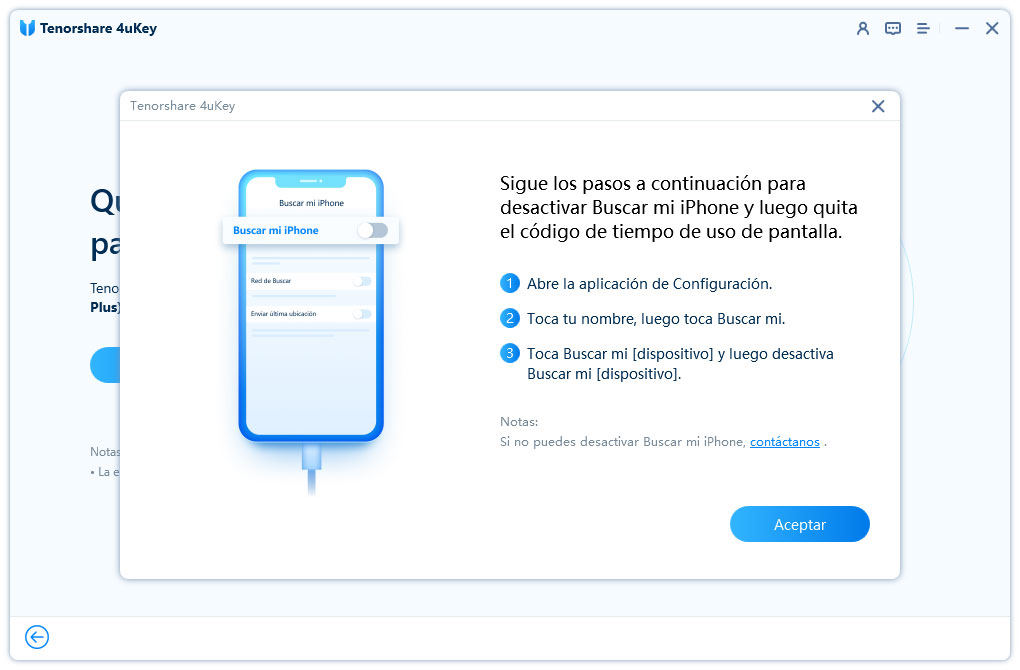
- Espera un momento y verás una pantalla de éxito.
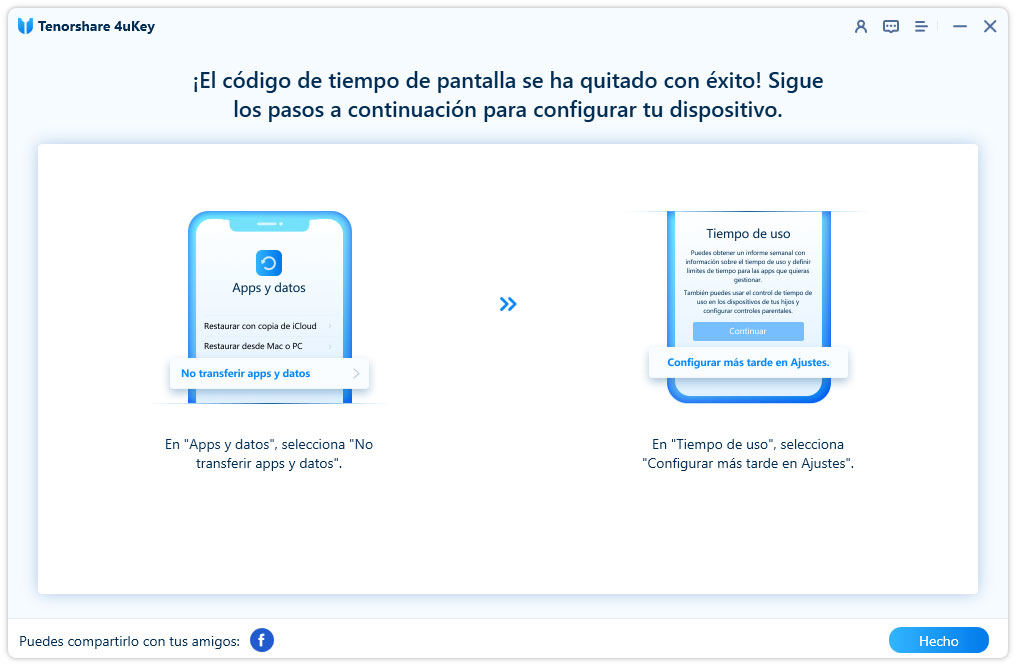
Quitar el código de tiempo en pantalla no eliminará datos si utilizas 4uKey, es una herramienta muy simple de utilizar y funciona en el 100% de los casos. Si estás desesperado, es la opción correcta que debes intentar para volver a acceder a tu iPhone.
Conclusión
En conclusión, ambos sistemas operativos móviles más populares, iPhone y Android, tienen herramientas integradas para ayudar a los usuarios a ver cuanto tiempo están pasando en sus dispositivos y establecer límites si es necesario. La función "Tiempo de uso" o "Uso de pantalla" es una herramienta útil para mantener un equilibrio en el uso del dispositivo móvil y evitar la adicción a las aplicaciones. Si sientes que estás gastando demasiado tiempo en tu dispositivo, te recomendamos utilizar esta función para establecer límites y recibir notificaciones cuando se acerque el límite o se alcance. Si necesitas restablecer el tiempo de uso de pantalla de tu dispositivo, hay herramientas disponibles como Tenorshare 4uKey que pueden ayudarte a hacerlo.
- Desbloquear un iPhone, iPad y iPod sin código - Funciona al 100%
- Eliminar el bloqueo de activación de iCloud sin contraseña/ID de Apple
- Eliminar ID de Apple/cuenta de iCloud sin contraseña
- Desbloquear pantalla de inicio iPhone, Touch ID o Face ID
- Quitar bloqueo MDM iPhone fácilmente
- Quitar el límite de tiempo en iPhone/iPad
- Compatible con la versión última iOS 18 y iPhone 16

4uKey
Desbloquea fácilmente el código de acceso del iPhone/ID de Apple/bloqueo de activación de iCloud/MDM
Desbloqueo 100% exitoso







